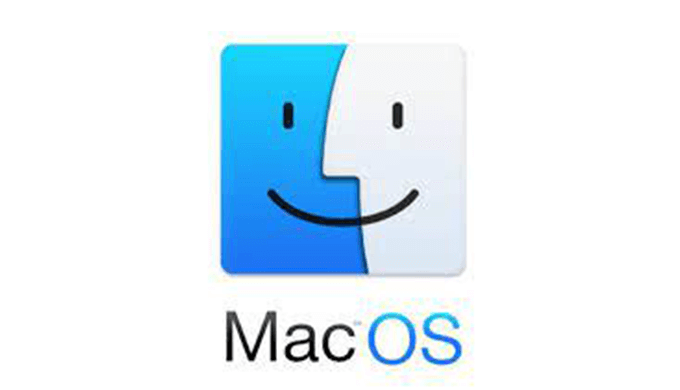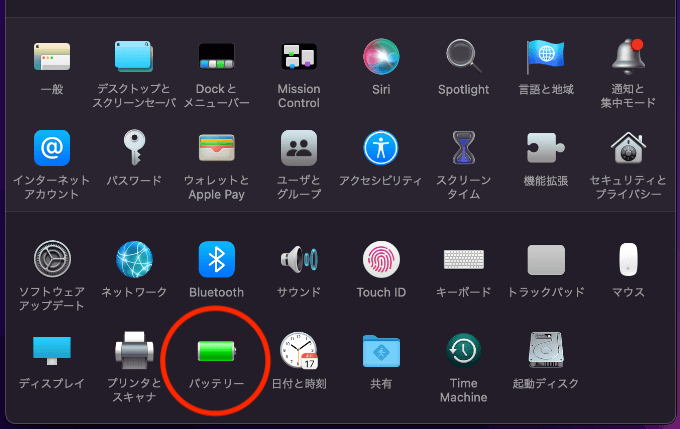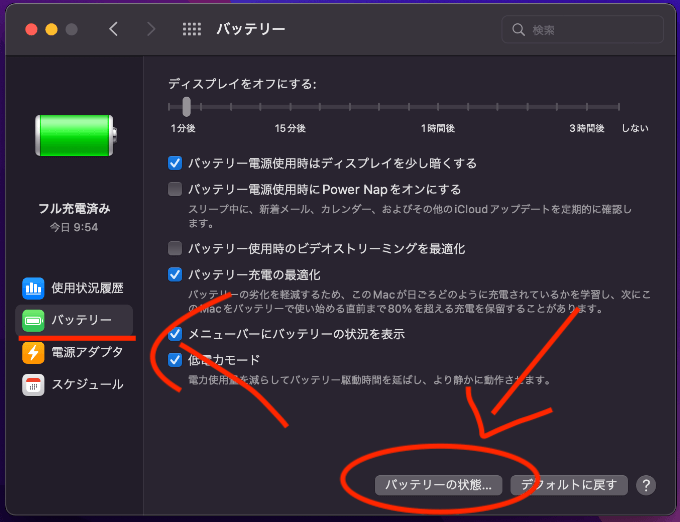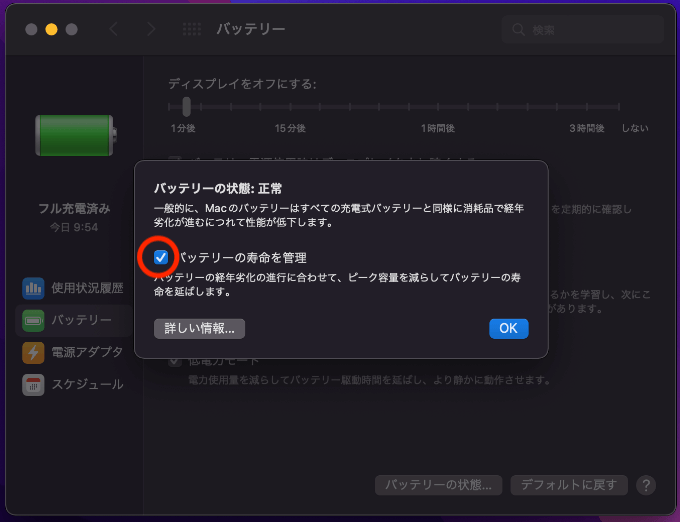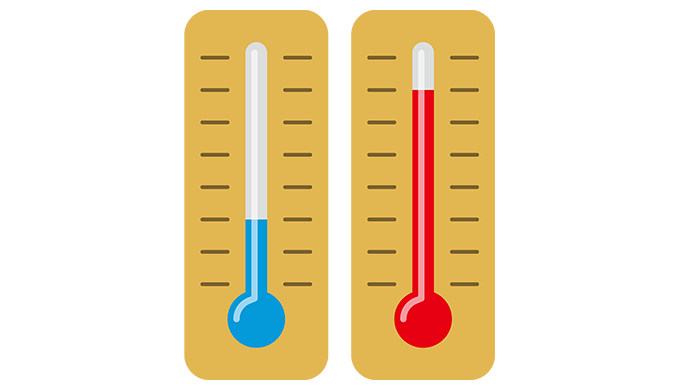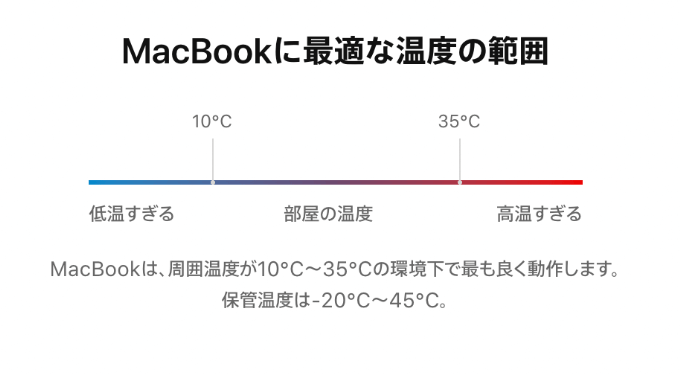Warning: Undefined array key 4 in /home/reverseaging/yuyafreedom.com/public_html/wp-content/themes/sango-theme-poripu/library/functions/prp_content.php on line 21
Warning: Undefined array key 4 in /home/reverseaging/yuyafreedom.com/public_html/wp-content/themes/sango-theme-poripu/library/functions/prp_content.php on line 33
 あなた
あなた
MacBookのバッテリー寿命を長持ちさせるにはどうすればいいの?
今回の記事は、MacBookのバッテリー寿命を最大限に長持ちさせる4つの使い方をご紹介していきたいと思います。
高いお金で買ったMacBookを太く長く大切に使っていくには
バッテリーの寿命を長持ちさせてあげる必要があります。
バッテリーに関しては、いろんな使い方の説が飛び交っているので
もしかしたら間違った使い方をして逆にバッテリーの寿命を早めてしまっている場合があるかもしれません。
実は僕自身、その間違った使い方をしたせいでMacBookのバッテリー寿命を早めてしまい
故障させてしまいました。
だから、その失敗を踏まえてMacBookのバッテリーを徹底的に調べ倒し
バッテリー寿命を長持ちさせる為の使い方を4つのポイントとしてまとめました。
この記事を最後まで読んでいただければ、リチウムイオンバッテリーを使っているMacBookのバッテリー寿命を長持ちさせることができます。
大切な仕事の相棒を長く使ってあげてください!
MacBookのバッテリー寿命について
MacBookのバッテリー寿命を長持ちさせる4つのポイントをお伝えする前に
MacBookのバッテリー寿命について触れておきます。
大前提としてバッテリーは消耗品です。
どんな使い方をしても時間と共にバッテリーは消耗していきます。
長持ちさせると言ってもいつか寿命は来ます。
至極当然のことですが一応お伝えしておきました。
ではMacBookの場合いつ頃がその寿命なのでしょうか?
Appleの公式HPでは、MacBookの寿命は1000回の充放電回数と考えられているようです。
一部違うモデルもあるのでApple公式HPで確認してみてください。
Apple公式HP
Appleは1000回を目安にバッテリーの劣化具合を判断しています。
 【MacBook】バッテリーの充放電回数と劣化度合いを確認する方法
【MacBook】バッテリーの充放電回数と劣化度合いを確認する方法
つまり、MacBookのバッテリー寿命を長持ちさせるには
いかにしてバッテリーを使わずして使っていくか
ということになります。
 ユウヤ
ユウヤ
この考えをもとにMacBookのバッテリー寿命を最大限に長持ちさせる4つのポイントを詳しくご紹介していきます。
MacBookのバッテリー寿命を最大限に長持ちさせる4つのポイント
では、本題であるMacBookのバッテリー寿命を最大限に長持ちさせる使い方を見ていきましょう!
使い方①:OSは常に最新のバージョン
MacBookのバッテリー寿命を長持ちさせるには、OSを常に最新バージョンにしておくことがポイントです。
OSにはバッテリーを管理・学習する機能が備わっています。
使っている人が普段どんな使い方をしているのか学習して自動的にバッテリーの劣化を最小限にしてくれているようです。
最新のOSには以前のOSで改善されたソフトウェアがアップデートされているので
よりバッテリーに良い影響をもたらしてくれます。
 ユウヤ
ユウヤ
 Mac OSを最新にアップデートする方法
Mac OSを最新にアップデートする方法
使い方②:設定を最適化
設定をなるべく省エネ化してバッテリーの消費電力を極力減らす設定をしていきます。
ちりつもで地味にバッテリー寿命に効いてきます。
省エネルギー設定
MacBookの環境設定から「省エネルギー」もしくは「バッテリー」アイコンを選択して使用時の電力消費を抑えます。
ディスプレイをスリープさせる時間設定やMacBookオリジナル機能の「バッテリーの寿命を管理」という項目にはチェックを入れておきましょう。
「バッテリーの寿命を管理」は使い方①でお伝えしたOSのバッテリー管理が行われるようにする項目です。
ディスプレイの輝度を下げる
当然ですがディスプレイの輝度が明るいとその分消費電力は高いです。
だから環境設定のディスプレイから輝度は下げておきましょう。
輝度にプラスしてダークモードで常時使用して方がより消費電力を抑えることができます。
使っていないアプリは完全に終了させる
MacBookは一度開いたアプリはこちらが終了させてもまたすぐ開けるようにバックグラウンドで待機していてくれています。
ありがたいけどバッテリーの消費電力を考えると悪です。
だから使い終わったアプリはちゃんと完全に終了させてあげる必要があります。
MacBook内でまだ起動しているアプリはキーボードの「option」「command」「esc」を一緒に押してあげると起動中のアプリが表示されるので使っていないアプリはここから強制終了してあげてください。
 ユウヤ
ユウヤ
使っていない時はWifiをOFF
MacBookを使っていないときはスリープ状態にしている人も多いと思います。
電源が完全に落ちていれば問題ないのですが
スリープでもMacBookはWifiの受信を行なっています。
つまり、電力を消費していることになります。
端末機器のWifi検索や受信って意外に電力を使っているのでスリープでMacBookを持ち歩いている人は可能であればWifiをOFFにしてから持ち歩くことをお勧めします。
 ユウヤ
ユウヤ
 MacBookのバッテリー駆動時間を長くする環境設定はこれだ!
MacBookのバッテリー駆動時間を長くする環境設定はこれだ!
使い方③:周囲の温度
MacBookに限らずスマホやパソコンといった精密機械では環境温度はかなり重要です。
劣悪な環境で使用するとバッテリー以外にも大きなダメージを与えてしまう可能性があるので注意が必要です。
MacBookでは、10℃〜35℃の環境下で使用することがいいとされています。
この温度以外で使用したりするとバッテリーなどの部品にダメージを与えてしまう可能性があります。
特に真夏の屋外での使用は要注意です。
昨今の夏は猛暑の連続です。
そんな中でMacBookを使用してさらに充電しながら使用したら最悪です。
確実に寿命を縮めてしまうかいきなり壊れてしまうか…
ですので環境温度はちゃんと把握して使ってあげてください。
参考 バッテリーの駆動時間と耐用年数を最大限に延ばすApple公式HP Macの熱暴走を防ぐためにCPUやバッテリーの温度をメニューバーで確認できるようにする方法
Macの熱暴走を防ぐためにCPUやバッテリーの温度をメニューバーで確認できるようにする方法
使い方④:電源に繋ぎっぱなしで使用
実は、この電源に繋ぎっぱなしで使用することがMacBookのバッテリー寿命を長持ちさせる一番効果的な方法なんです。
ちょっと知識のある人は疑問に思うかもしれません。
おそらく「充電と放電を一緒に行うことはバッテリーの劣化を促進させてしまう」
と思っている方も多いと思います。
確かにMacBook以外の製品はそうなんですよ。
でも、MacBookはかなり賢い作りになっているので電源に繋げばバッテリーからの電力供給を停止して直接の電力供給に切り替わってくれます。
つまり、ほとんどバッテリーを使わずしてMacBookを使うことができるのです。
僕は、このMacBookの仕組みを知らずに使用中は電源ケーブルを抜いて使用していました。
故にガンガンにバッテリーを消費させてしまい約2年でバッテリーに不具合が生じてしまい交換することになりました。
だから電源が挿せないところ以外では基本的に電源ケーブルを挿してMacBookを使っています。
もし僕と同じような使い方をしている人がいたら改めた方がいいので気をつけてください。
 MacBookは電源を差しっぱなしで使ってもバッテリーは劣化しない!
MacBookは電源を差しっぱなしで使ってもバッテリーは劣化しない!
このOSからバッテリー管理機能が飛躍的に向上したのでmacOS Catalina 10.15.5以下のOSを使っている人は差しっぱで使うと劣化が促進してしまう場合があります。
MacBookのバッテリーが劣化すると起こる症状とやってはいけない使い方
最初の部分でお伝えしたようにバッテリーは消耗品です。
電源に繋ぎっぱなしで使用してもいつかは寿命がきてしまいます。
では、MacBookのバッテリーが寿命や劣化した場合に起こる症状を一部ご紹介しておきます。
バッテリーが劣化した場合に起こる症状
バッテリーの減りが早い
古くなれば当然使用できる時間は短くなります。
バッテリーの劣化が進むと極端に減りの速度が速くなります。
 ユウヤ
ユウヤ
バッテリーが膨張する
劣化や高負荷をかけ続けたバッテリーは膨張していきます。
モデルにもよるけどProとAirはトラックパットあたりの本体下部にバッテリーがあります。
バッテリーが膨張するとトラックパットが反応しなくなったり、キーボードのスペースキーあたりのキーが反応しなくなったりします。
 ユウヤ
ユウヤ
電源がすぐに落ちる
劣化が進むとバッテリー自体の電圧が低下します。
必要な分の電力を供給できなくなるので使っていると突然電源が落ちてしまったりします。
 ユウヤ
ユウヤ
 バッテリーが原因!?Macbookの電源が勝手に落ちる原因と対策方法
バッテリーが原因!?Macbookの電源が勝手に落ちる原因と対策方法
バッテリーが劣化するやってはいけない使い方
気温35度を超える場所で使ってしまう
使い方③の周囲の温度のところでも触れましたが35度を超える場所での使用はやってはいけません。
もちろんそんな環境下で充電なんてしたらご臨終です。
排熱口を塞いでしまう使い方
MacBook Proの場合裏っ側に内部のこもった熱を排熱する排熱口がついています。
そこを塞いだ使い方は内部の温度が上がりっぱなしなってしまい
バッテリーの劣化はもちろん他の部品にもダメージを与えてしまいます。
例えば、布団の上で使ったりタオルなどを下に敷いて使ったり
直置きしたくない気持ちはわかりますが壊れますよ!
キーボードや本体にカバーをしない
排熱口と同じ考えで実はMacBookはキーボードの隙間からも排熱しています。
シリコンなどのキーボードカバーしてしまうと熱を逃せなくなってしまいます。
使用するのはやめたほうがいいです。
 ユウヤ
ユウヤ
規格に合っていない充電器を使う
Amazonなどに安い充電アダプターやケーブルが売っていると思います。
規格がMacBookの条件に合っているなら問題ないのですが
よくわからないメーカーのアダプターを使っているとより負担をかけてしまいます。
基本的には純正のアダプターを使いましょう。
MacBookのバッテリー寿命を長持ちさせるおすすめのアイテム
MacBookのバッテリー寿命を最大限に長持ちさせる4つの使い方を中心にお伝えしてきました。
- 使い方①:OSは常に最新のバージョン
- 使い方②:設定を最適化
- 使い方③:周囲の温度
- 使い方④:電源に繋ぎっぱなしで使用
バッテリー寿命を長持ちさせたいなら是非参考にしてみてください。
これらの使い方をした上でさらにMacBookのバッテリー寿命を伸ばすアイテムをご紹介してこの記事は終わりたいと思います。
前の章でもお伝えした通り、MacBookは熱に気をつけないといけないことがわかったと思います。
机の上にMacBookを置いてしまうと熱の逃げ道が限定的になっってしまいます。
そこで熱をより多く逃すために使うのが
パソコンスタンドです。
 ユウヤ
ユウヤ
これを普段使えば熱へのダメージをより軽減させることができます。
さらに高さ調整ができるものもあるので自分の好きな高さにMacBookを調整して作業をすることができます。
僕はこんな感じのやつを使っています。
他にもファンの付いた画期的なやつもあるので
MacBookを長く大切に使っていきたいならこういったアイテムを使うのもありだと思います。
以上でこの記事はおしまいです。
それではまたどこかの検索結果でお会いしましょう。